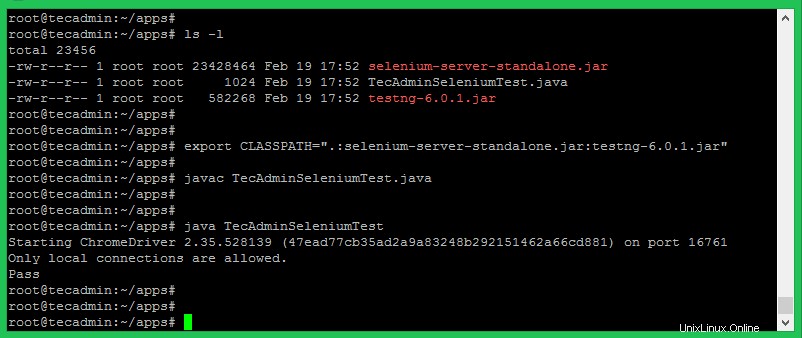Tutorial ini akan membantu Anda menyiapkan Selenium dengan ChromeDriver di Debian 9 dan Debian 8. Tutorial ini juga menyertakan contoh program Java yang menggunakan server mandiri Selenium dan ChromeDriver serta menjalankan contoh uji kasus.
Xvfb (X virtual framebuffer) adalah server tampilan dalam memori untuk sistem operasi mirip UNIX (mis., Linux). Ini mengimplementasikan protokol server tampilan X11 tanpa tampilan apa pun. Ini berguna untuk aplikasi CLI seperti layanan CI.
Langkah 1 – Prasyarat
Login ke sistem Debian Anda sebagai pengguna dengan hak istimewa sudo dan jalankan perintah berikut untuk menginstal paket yang diperlukan pada sistem Anda.
sudo apt-get update sudo apt-get install -y curl unzip xvfb libxi6 libgconf-2-4
Juga, instal Java di sistem Anda. Gunakan perintah di bawah ini untuk menginstal OpenJDK pada sistem Anda, Jika Anda ingin menginstal Oracle Java 8 pada sistem Debian Anda.
sudo apt-get install default-jdk
Langkah 2 – Instal Google Chrome
Sekarang instal Google chrome terbaru di sistem Debian Anda menggunakan perintah di bawah ini. Fitur tanpa kepala Google chrome membuka banyak pintu untuk otomatisasi.
sudo curl -sS -o - https://dl-ssl.google.com/linux/linux_signing_key.pub | apt-key add - sudo echo "deb [arch=amd64] http://dl.google.com/linux/chrome/deb/ stable main" >> /etc/apt/sources.list.d/google-chrome.list sudo apt-get -y update sudo apt-get -y install google-chrome-stable
Langkah 3 – Instal ChromeDriver
ChromeDriver adalah server mandiri yang mengimplementasikan protokol kabel WebDriver untuk Chromium. WebDriver adalah alat sumber terbuka untuk pengujian otomatis aplikasi web di berbagai browser.
wget https://chromedriver.storage.googleapis.com/2.41/chromedriver_linux64.zip unzip chromedriver_linux64.zip
Anda dapat menemukan ChromeDriver terbaru di halaman unduhan resminya. Sekarang jalankan perintah di bawah ini untuk mengonfigurasi ChromeDriver di sistem Anda.
sudo mv chromedriver /usr/bin/chromedriver sudo chown root:root /usr/bin/chromedriver sudo chmod +x /usr/bin/chromedriver
Langkah 4 – Unduh File Jar yang Diperlukan
Server Selenium diperlukan untuk menjalankan Remote Selenium WebDrivers. Anda perlu mengunduh file jar server mandiri Selenium menggunakan perintah di bawah ini atau kunjungi di sini untuk menemukan file Jar versi terbaru.
wget https://selenium-release.storage.googleapis.com/3.13/selenium-server-standalone-3.13.0.jar
Juga, unduh file testng-6.8.7.jar ke sistem Anda.
wget http://www.java2s.com/Code/JarDownload/testng/testng-6.8.7.jar.zip unzip testng-6.8.7.jar.zip
Langkah 5 – Mulai Chrome melalui Server Selenium
Pengaturan server Anda sudah siap. Mulai Chrome melalui server selenium mandiri menggunakan utilitas Xvfb.
Jalankan Chrome melalui Server Selenium
xvfb-run java -Dwebdriver.chrome.driver=/usr/bin/chromedriver -jar selenium-server-standalone.jar
Gunakan -debug opsi di akhir perintah untuk memulai server dalam mode debug.
Anda juga dapat Memulai ChromeDriver Tanpa Kepala dengan mengetikkan perintah di bawah ini pada terminal.
chromedriver --url-base=/wd/hub
Server Selenium Anda sekarang berjalan dengan Chrome. Gunakan server ini untuk menjalankan kasus pengujian Anda yang ditulis dalam Selenium menggunakan browser web Google Chrome. Langkah selanjutnya adalah langkah opsional dan tidak bergantung pada Langkah 5.
Langkah 6 – Contoh Program Java (Opsional)
Ini merupakan langkah opsional. Ini menjelaskan menjalankan satu kasus uji menggunakan server mandiri Selenium dan ChromeDriver. Mari kita buat program Java menggunakan server Selenium dan Driver Chrome. Program Java ini akan membuka URL situs web tertentu dan memeriksa apakah string yang ditentukan ada di halaman web atau tidak.
Buat program Java dengan mengedit file di editor teks.
vim TecAdminSeleniumTest.java
Tambahkan konten di bawah ini ke file.
Java
| 1234567891011112131415161718192021222324252627 | import java.io.IOException; impor org.openqa.selenium.WebDriver;import org.openqa.selenium.chrome.ChromeOptions;import org.openqa.selenium.chrome.ChromeDriver;import org.testng.annotations.Test; public class TecAdminSeleniumTest { public static void main(String[] args) throws IOException, InterruptedException { System.setProperty("webdriver.chrome.driver", "/usr/bin/chromedriver"); ChromeOptions chromeOptions =ChromeOptions baru(); chromeOptions.addArguments("--headless"); chromeOptions.addArguments("--no-sandbox"); Driver WebDriver =ChromeDriver baru (chromeOptions); driver.get("https://google.com"); Thread.sleep(1000); if (driver.getPageSource().contains("Saya Merasa Beruntung")) { System.out.println("Lulus"); } else { System.out.println("Gagal"); } driver.keluar(); }} |
Anda dapat mengubah URL "https://google.com" dengan URL lain pilihan Anda, Kemudian juga mengubah string pencarian seperti "Saya Merasa Beruntung" yang digunakan dalam program Java di atas. Simpan program java Anda dan jalankan. Pertama, Anda perlu mengatur variabel lingkungan Java CLASSPATH termasuk selenium-server-standalone.jar dan testng-6.8.7.jar. Kemudian kompilasi program java dan jalankan.
export CLASSPATH=".:selenium-server-standalone.jar:testng-6.8.7.jar" javac TecAdminSeleniumTest.java java TecAdminSeleniumTest
Anda akan melihat hasil seperti di bawah ini. Jika string pencarian yang ditentukan ditemukan, Anda akan mendapatkan pesan “Lulus” dan jika string tidak ditemukan di halaman web, Anda akan mendapatkan pesan “Gagal” di layar.